Mluvili jsme o tom, jak z vás vytěžit maximumMac bez použití aplikací třetích stran a podařilo se nám projít několik funkcí, které pomáhají dokončit práci. Dnes budeme hovořit o tom, jak ještě více využívat systém Mac OS X pomocí aplikací třetích stran. Už jsme diskutovali o tom, jak můžete použít Slate k přeskupení oken, GeekTools pro vykořenění plochy, MagicPrefs pro zvýšení výkonu pro Magic Mouse (a trackpad), Supertab pro zvýšení výkonu ⌘ + Tab. Nyní se podíváme na jiné aplikace, abychom zvýšili produktivitu. Pro účely této příručky budemepokrývající aplikace, které umožňují vašemu počítači Mac překračovat rámec specifikací out-of-the-box, proto se vyhneme aplikacím, které mohou replikovat již snadno přístupnou funkci systému Mac OS X.

Níže uvedená řešení jsou většinou zdarma k použití nebo jsou zabalena jako lite verze (s dostatečným přístupem), protože produktivita by neměla být nákladovou prémií.
Výkonná údržba systému pomocí kouzelníka
Diskutovali jsme o technikách snižování nečistot vminulost, ale mají tendenci mazat pouze dočasné soubory a odpadky, což je sice velká pomoc, ale je toho více než to. Kouzelník je aplikace, která kromě všeho, co mohou ostatní aplikace udělat, umí najít a odstranit nepoužité, duplicitní a / nebo nevyžádané soubory, vyhledat Anti-trojské koně, optimalizovat aplikace a zcela odstranit aplikace bez zbytkových souborů. Spouští také plovoucí widget, který vám poskytuje zpětnou vazbu o teplotě CPU a GPU v reálném čase. Po použití tohoto musíte přemýšlet, proč byste vůbec potřebovali nějakou jinou aplikaci pro údržbu.
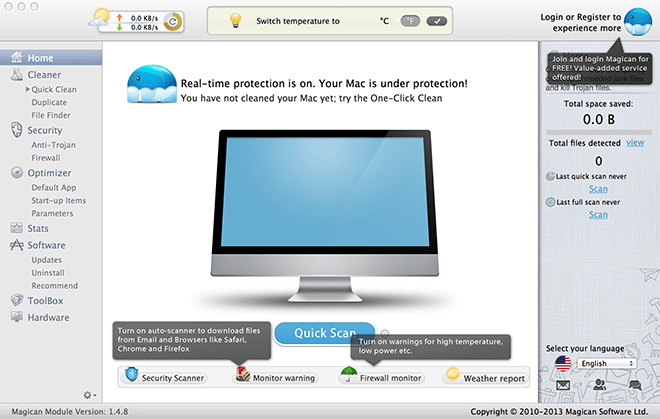
Stáhněte si kouzelníka zde.
Více položek do schránky pomocí Jumpcut
Člověk by si myslel, že něco jako základní ajednoduché, protože kopírování a vkládání může použít malou optimalizaci, ale Jumpcut poskytuje řešení problému, o kterém jsme nevěděli, že ho máme; můžete kopírovat hromádku zkopírovaného obsahu do schránky. Jednoduše spusťte aplikaci a přiřaďte zkratku (nebo použijte výchozí) a můžete zkopírovat více položek a všechny budou v aplikaci uvedeny pro vzpomínku. To je jedna z těch funkcí, díky které se divíte, proč to není častější.
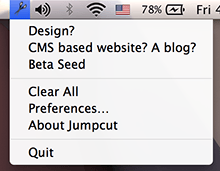
Stáhněte si Jumpcut zde
Vyvarujte se rozptylování pomocí sebeovládání
Jedna z největších rozptýlení nás dnes trápíje neschopnost soustředit se. To neznamená, že lidé jsou ze své podstaty neschopní zaměřit se, ale je toho tolik, co dělat online, že se zdá být zbytečné je neobtěžovat. Pokud je však práce tak důležitá, že si prostě nemůžete dovolit rozptýlení, ale nemůžete ovládat nutkání / reflex k návštěvě svých oblíbených webů, aplikace Self Control to udělá za vás. Stačí vložit weby, které chcete zablokovat (na černou listinu), a přiřadit časovač, jak dlouho chcete od těchto stránek zůstat. Jakmile začnete, odpočítávací časovač se odpočítává v doku a tyto stránky se jednoduše neotevřou, bez ohledu na to, co zkusíte. Mějte na paměti, že to funguje pouze pro weby, nikoli pro omezování aplikací.
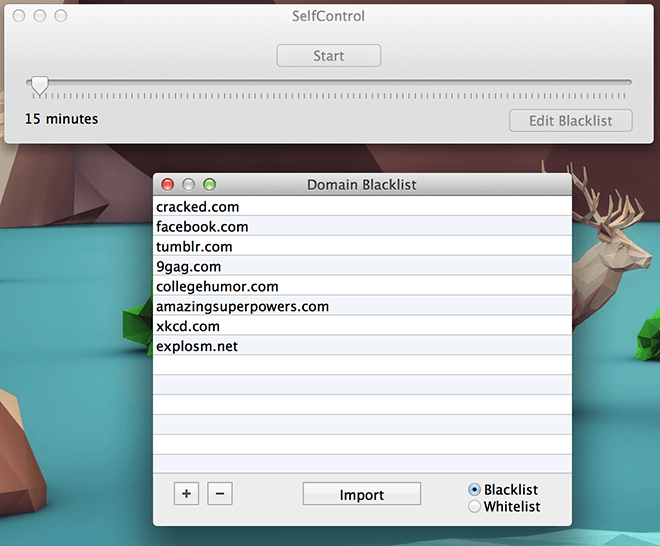
Stáhněte si vlastní kontrolu zde
Name Changer pro přejmenování dávkového souboru
Funkce velmi běžná v systému Microsoft Windows azdánlivě chybí v Mac OS X je schopnost změnit názvy souborů v dávce. Ve Windows je to prostě otázka výběru všech souborů a stisknutí F2, i když vaše možnosti jsou v tomto ohledu omezené. Na počítačích Mac budete potřebovat nástroj jako Name Changer, který vám umožní hromadné přejmenování souborů. Nejde jen o přímé přejmenování souborů, ale pokud chcete, můžete si konkrétní prvky skutečně ponechat a změnit. Pokud uděláte snímek obrazovky a chcete změnit slovo „snímek obrazovky“, ale zbytek si ponecháte, můžete tak učinit zde. Pokud pracujete se spoustou souborů z různých zdrojů, jedná se o zcela zásadní nástroj produktivity.
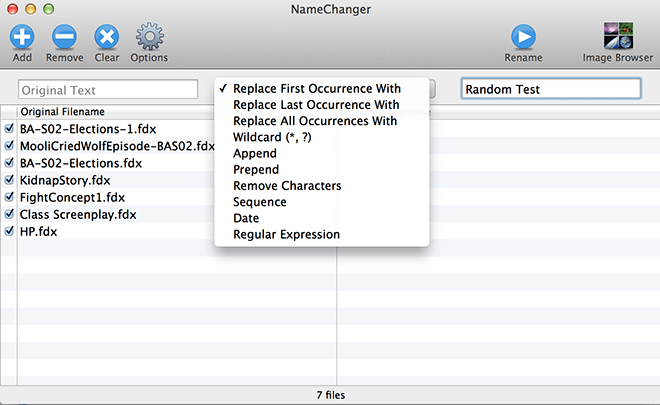
Zde si můžete stáhnout jméno Changer
Mapování mysli pomocí Mindnode
Mindnode je nástroj pro mapování mysli. Mapování mysli je akt zapisování vašich myšlenek do podoby stromu, aranžování myšlenek tak, aby bylo možné sledovat celou historii myšlenky ve vizuálním prostoru. Mindnode nabízí lite (bezplatnou) verzi a placenou verzi. Existují regionální omezení týkající se lite verze, ale pokud je k dispozici ve vašem regionu, měli byste ji učinit jádrem vaší relace produktivity, protože neexistuje lepší způsob, jak prozkoumat myšlenky, než vidět je odbočit.
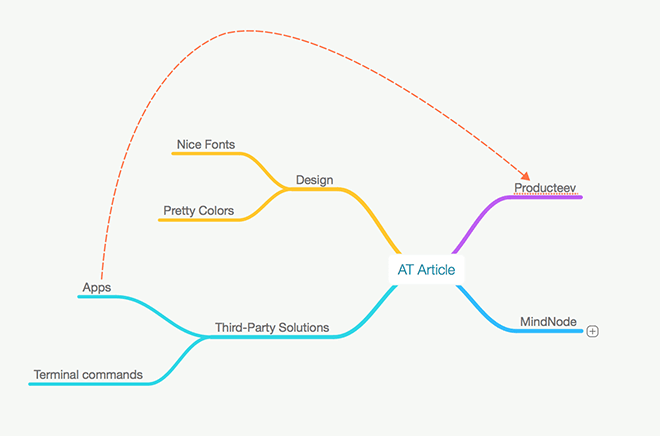
Stáhněte si Mindnode Lite zde
Přiřazení úkolu prostřednictvím produktu Producteev
Prošli jsme celý článek bez psanío skutečné produktivní aplikaci, je to proto, že aplikace, které jsou navrženy speciálně pro produktivitu, jsou obvykle prémiové aplikace, příliš složité na použití a příliš jednoznačné. Producteev není nic z toho. Jedná se o spolupráci produktivity aplikace, která místo složitých grafů, vám umožní označit a čas úkoly, stejně jednoduché jako zadání hodnoty a hrát si s ním. Související informace označíte do položky a získáte jako řešení optimalizovaný pracovní postup. Úkoly můžete později prohledávat podle názvu, názvu projektu nebo štítků. Tato aplikace slouží jako aplikace pro sociální produktivitu a jako individuální správce úkolů. Produktivní.
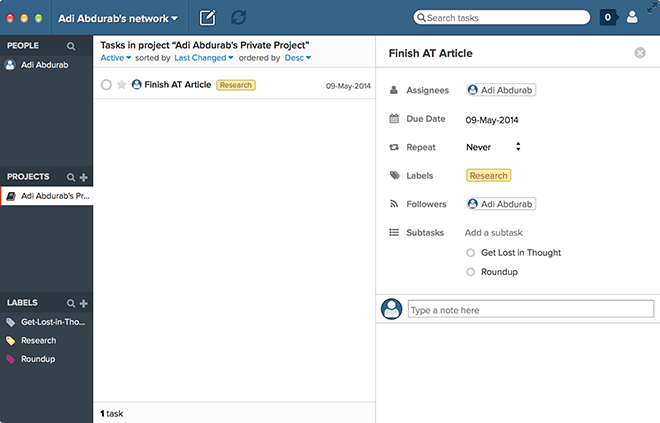
Stáhněte si produkt zde
Lepší dotykový nástroj
Už jsme diskutovali o možnostechvylepšení vaší magické myši a trackpadu pomocí MagicPrefs, ale pomocí nástroje jako Better Touch Tool můžete zcela přemapovat celé spektrum gesta na kouzelnou myš, trackpad, klávesnici, skokové pohybové zařízení (pokud je máte) a dokonce i základní myš Pokud potřebuješ. Je to opravdu pohled na pohled, když už nejste vázáni omezeními výrobce. Nebudete navždy vázáni těmito změnami, můžete je jednoduše pozastavit, kdykoli budete chtít, a pokračovat jako vždy.
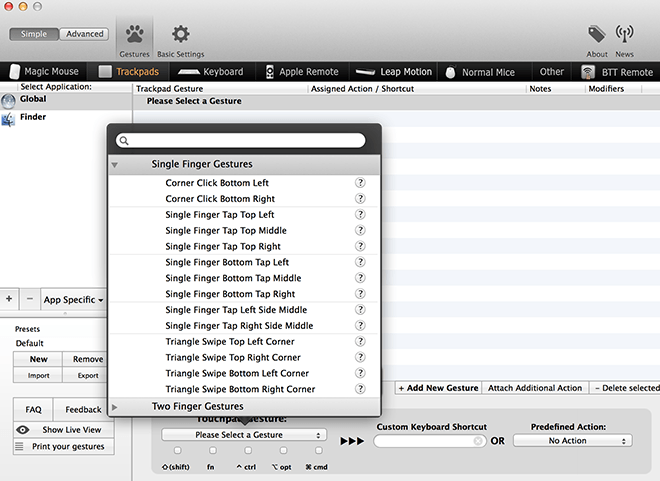
Zde si můžete stáhnout nástroj pro lepší dotyky
Symbol Caddy
Netrávíme spoustu času staráním oŘídicí panel, protože je to docela upřímně, cítí se jako plýtvání. Widget Symbol Caddy však našel způsob, jak snížit jeho únavu. Namísto programování zkratek symbolů nebo nutnosti google pro ně pokaždé, stačí nainstalovat tento widget a zkopírovat libovolný symbol, prosím, je to tak jednoduché. Poznámka pro uživatele Macbooku: Pokud máte deaktivovaný ovládací panel, ale nechcete jej obnovit, stisknutím kláves Fn + F12 se zobrazí widgety ovládacího panelu na ploše, uvolněte je a uvolněte je.
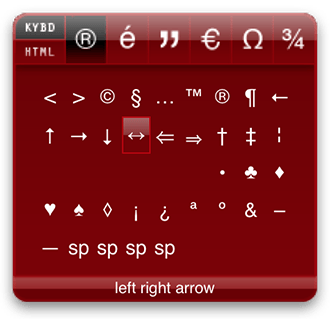
Stáhněte si Symbol Caddy Widget zde
Víš něco, co nám chybělo? Nechte nám zprávu v komentářích níže.












Komentáře